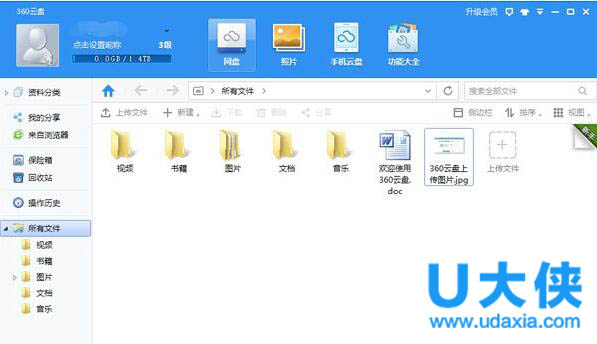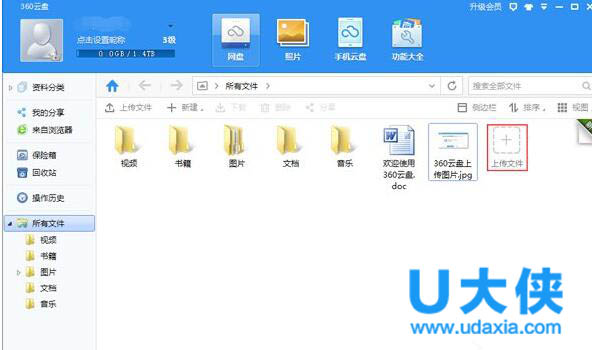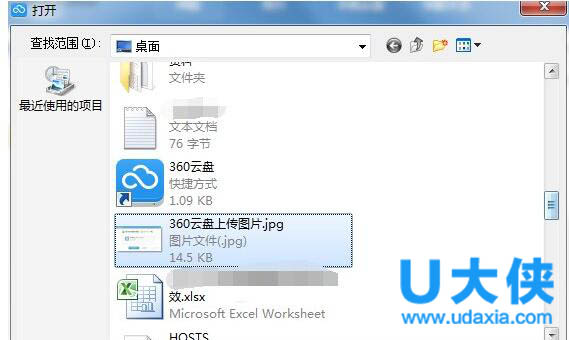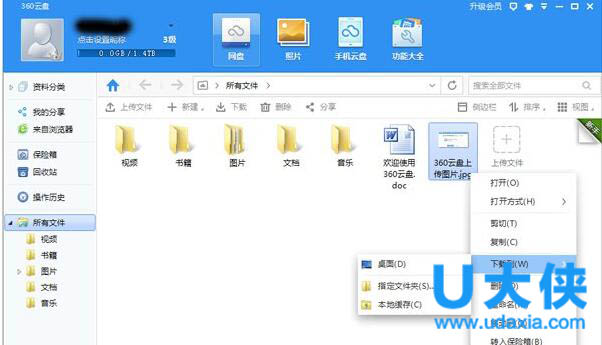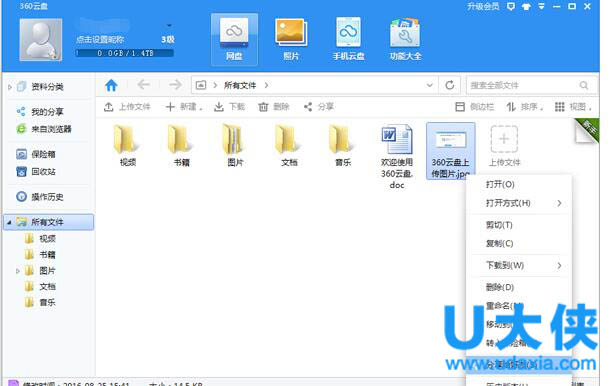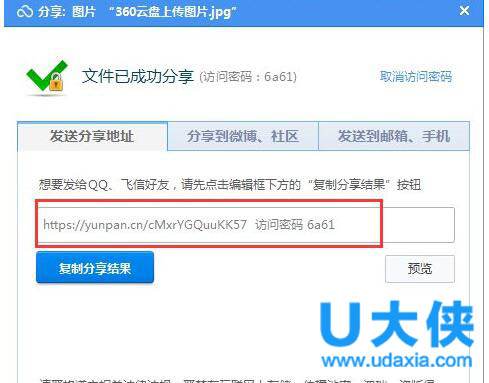360云盘如何上传?360云盘使用教程
360云盘如何上传?如今,越来越多的网友喜欢使用网盘来存储资料,云盘也确实给我们的生活带来了很多便利,只要有网我们就可以享受网盘带来的服务。但是,还有不少网友不知道如何使用360云盘。下面,小编就针对此问题给大家介绍360云盘使用教程。
360云盘上传
1、下载360云盘客户端,然后安装打开,输入正确的账号密码后进入360云盘界面。
2、在主界面中可以看到一个“上传文件”的按钮,点击它。
3、点击后,选择正确的路径找到需要上传的文件,就可以了。
360云盘下载
1、在自己的360云盘里找到需要下载的文件,然后鼠标右键选择它,在弹出的选项中选择“下载到”。
2、选择下载路径后,便开始下载了,下载完成后就可以在指定路径上找到该文件。
[page]
360云盘分享链接
1、找到需要分享的文件,右键点击它,然后选择“分享给好友”。
2、在弹出的分享框中可以看到有一条分享链接,只需要将这个链接发送给好友就可以了。
以上就是360云盘使用教程,更多精彩内容继续关注系统部落官网。
相关文章
- 360云盘之前的数据能找回来吗?360云盘以前的照片怎么找回?
- 360云盘找回历史文件在哪里?360云盘找回历史文件教程
- 360云盘的作用和下载方式
- win7系统360云盘离线下载功能的使用方法
- 360云盘共享群如何共享?360云盘共享群开通方法
- 360云盘复活:收费/必须实名认证
- 360云盘如何使用?360云盘使用技巧介绍
- 360申请退款多久可以退回 360云盘会员费退款教程
- 360云盘会员怎么申请退款
- 电脑360云盘无法删除怎么办 360云盘的卸载方法
- 分享360云盘的介绍和下载方式
- dlss怎么开启?dlss开启教程
- navicat premium怎么连接数据库?
- exescope怎么用?exescope使用教程
- excel中合并单元格快捷键是什么?excel合并单元格快捷键介绍
- 电脑版剪映怎么调整视频尺寸大小?
相关推荐
-
360云盘 V2.3.7.1238 电脑版

360云盘拥有15G的超大免费空间,能够存放30000份工作文档,7500张亲人的照片,或者3000首你最爱的歌曲,是一款功能强大的网盘工具。360云盘提供了存储容量大、免费、安全、便携、稳定的跨平台文件存储、备份、传递和共享服务,欢迎体验。
-
360云盘 V2.3.7.1225 官方版

360云盘是一款好用的网盘存储软件,使用该软件可以将软件应用、多媒体文件文档等各种内容及时放入网盘里,操作简单易上手,秒上传,节省了上传数据的时间,拥有存储容量大、免费、安全、便携、稳定等特色,有需要的用户快来下载体验吧。
-
360云盘 V2.3.6.1210 最新版

360云盘是一款360官方推出的云端储存工具,用户可以将重要的文件和照片视频等上传到云盘内进行保存,每个人都拥有免费的超大空间,极大程度上保障了我们的信息安全性,等用户有需要进行恢复的时候可以从云盘中进行恢复。
-
360云盘 V2.3.6.1210 官方版

360云盘是由360官方推出的分享式云存储网盘,通过使用该软件可以帮助用户提供超大的存储空间,为广大用户提供了存储容量大、免费、安全、便携、稳定的跨平台文件存储空间,用户可以随时随地进行备份,有需要快来下载体验吧。
-
腾讯视频播放器(qqlive) V11.69.9236.0 免费版

腾讯视频播放器(qqlive)是腾讯视频旗下的客户端产品,腾讯视频播放器支持丰富内容在线点播及电视台直播,该软件提供列表管理、视频音量放大、色彩画质调整、自动关机等更强大的功能服务。感兴趣的小伙伴快来下载吧。
-
迅读PDF大师 V3.1.5.9 官方版

迅读PDF大师是一款功能强大的PDF阅读软件,您可以使用此软件轻松编辑文本、图表、添加图片、去除水印、创建表格,此软件还提供PDF转换功能,能够导出Word、Excel、PPT等Office文件格式。